企业邮箱(初级 、中级、高级版的客户)可通过Outlook(2010版本)管理企业邮箱,下面是如何在Outlook2010添加企业邮箱的方法,需要填写的信息请仔细核对,大部分的错误提示都是因为信息没填写正确哦!
首先您的电脑系统需要先安装了Outlook 2010软件然后按照以下步骤设置:
Outlook 2010 配置
1.启动Outlook 2010(如图)

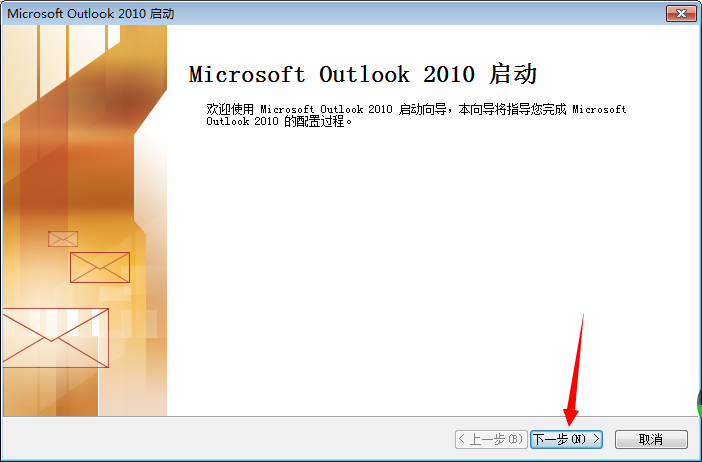
2、(如图)
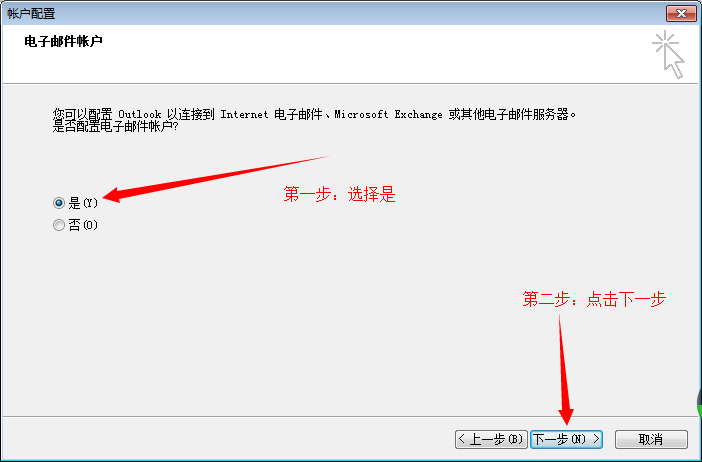
3、选择手动设置,点击“下一步”,继续
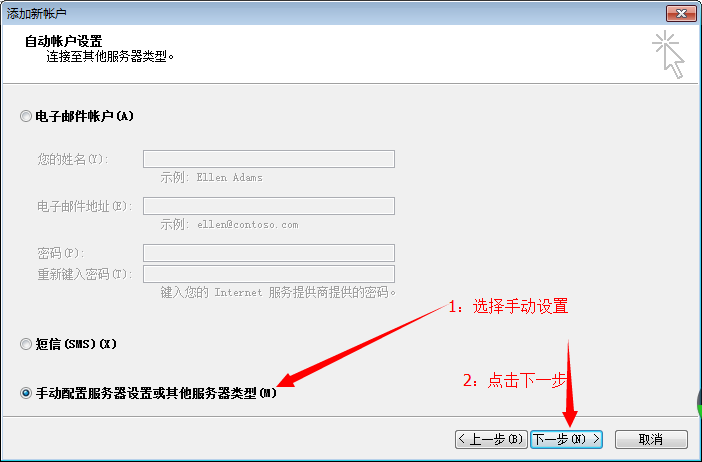
4、选择“Internet 电子邮件”,单击“下一步”继续
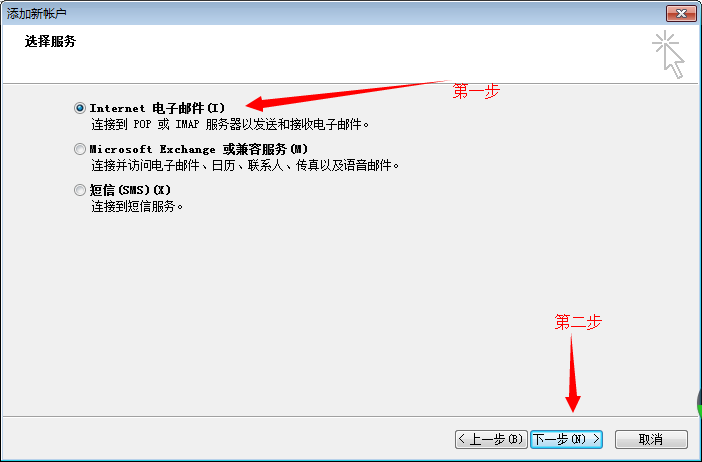
5、在用户信息下输入您的姓名和电子邮件地址,在服务器信息下的接收邮件服务器输入pop3.faidns.com,发送邮件服务器输入smtp.faidns.com,在登录信息下输入用户名和密码(注意,用户名也需要完整的电子邮件地址)
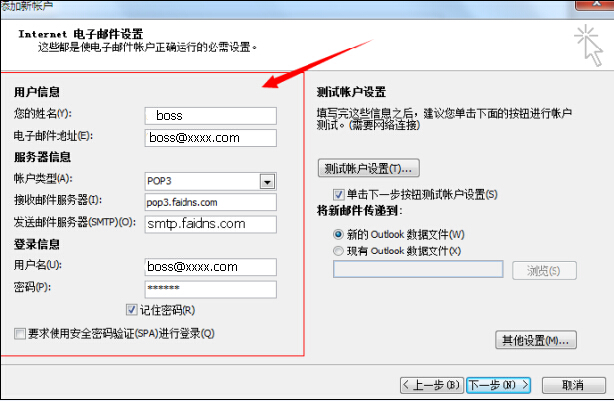
6、接着单击“其他设置”按钮,切换到“发送服务器”选项卡,勾选“我的发送服务器要求验证”复选框并选择“使用与接收邮件服务器相同的设置”,然后切换到“高级”选项卡
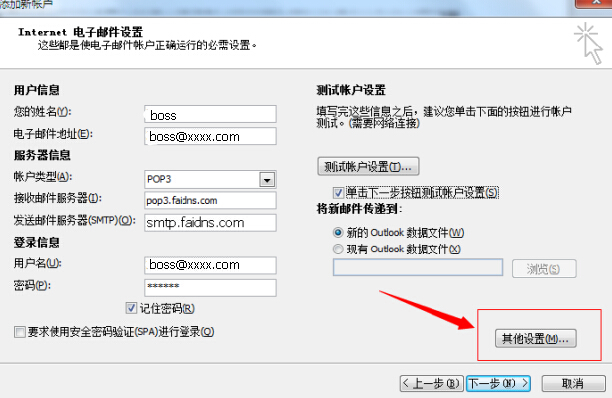
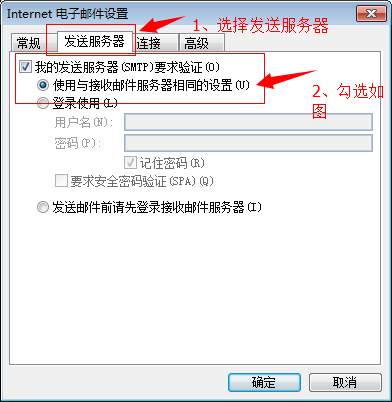
切换到【高级】选卡(注意:如果不勾选,outlook默认收取邮件后会删除服务器上的邮件,而且默认outlook是不勾选的)
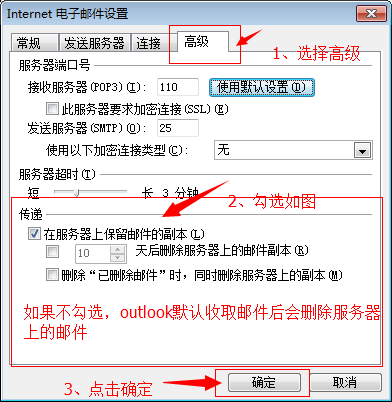
7、单击“测试账户设置”是否正常,如发现错误,点击“关闭”按钮,重新返回界面进行设置

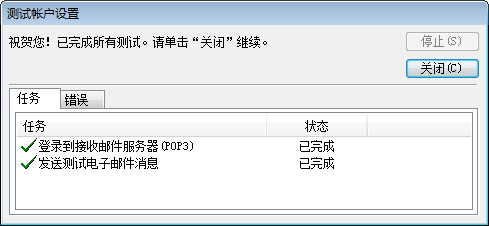
8、完成以上设置后单击“完成”按钮关闭向导

9、成功进入outlook界面。
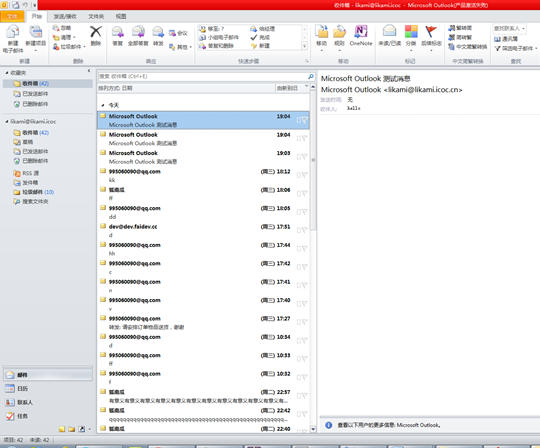
全部 设置完成
声明:本站所有文章,如无特殊说明或标注,均为本站原创发布。任何个人或组织,在未征得本站同意时,禁止复制、盗用、采集、发布本站内容到任何网站、书籍等各类媒体平台。如若本站内容侵犯了原著者的合法权益,可联系我们进行处理。

评论(0)